共计 1397 个字符,预计需要花费 4 分钟才能阅读完成。
丸趣 TV 小编给大家分享一下 Windows Server 2008 如何设置及优化,相信大部分人都还不怎么了解,因此分享这篇文章给大家参考一下,希望大家阅读完这篇文章后大有收获,下面让我们一起去了解一下吧!
1. 关于驱动的问题
安装 windows server 2008 后,驱动都没有安装,不能上网也不能听声音。在安装之前,*** 先准备好相应的网卡驱动 (只需要网卡驱动就可以,也许原本的驱动盘里面的驱动不兼容 windows server 2008),如果你不知道网卡具体型号,知道个大概也行,上驱动之家找。比如我只知道我的网卡是 realtek 系列的,我就先去下 10 几款 realtek 系列的网卡驱动,适应系统 *** 是 windowsVista 的,安装好 2008 后,就一款一款试吧,网卡驱动安装好以后 (如果 10 几款都不行,只能怪人品,接着找),其他的驱动就用驱动工具安装。
2. 关于 windows media player 11 安装的问题
windows server 2008 是自带 media player 11 的,有些阴影播放器或工具是基于 media player 服务的,但是它默认是不安装 media player 的。具体操作如下:
打开服务器管理器 – 在功能摘要里面找到“添加功能”– 选择“桌面体验”,然后安装,安装好后重启,在开始菜单里面就有 windows media player 11 的安装向导了,看截图:
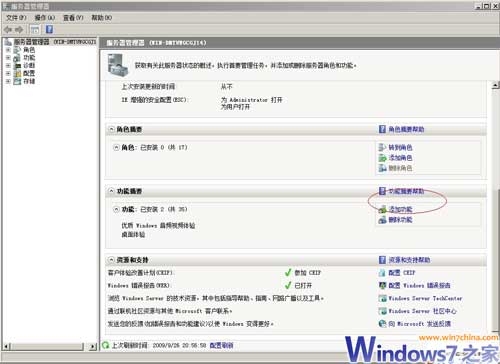
▲添加新功能
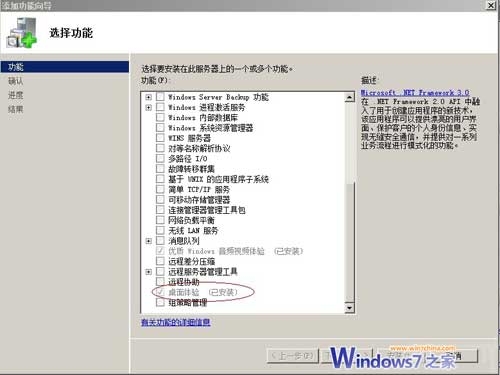
▲添加功能向导
重启后就可以在开始菜单看到 windows media player 了。
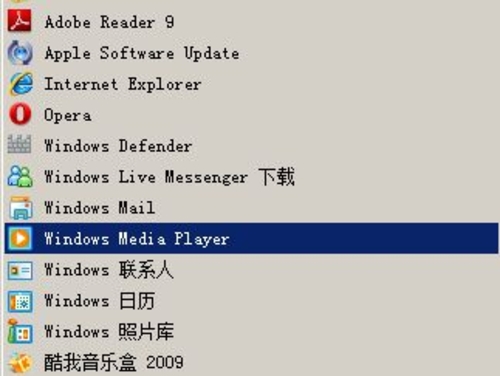
▲windows media player
3. 关于 ghost 的问题
安装好 windows server 2008, 以及一些开发软件和一些常用软件后,我们常常会把装好的系统做个 ghost 备份 (以防系统瘫痪,免得重装系统,重装软件)。我在装 ghost 时出现了一些问题:ghost 备份完后,重启又接着 ghost,无法进入到我我安好的 2008 系统中。
解决办法:重启时,按 F8, 选择进入 windows server 2008,然后选择“计算机”–“属性”–“高级系统设置”– 选择“启动和故障恢复”– 选择里面的默认操作系统为“windows server2008”,顺便把”显示操作系统列表时间“给勾掉。
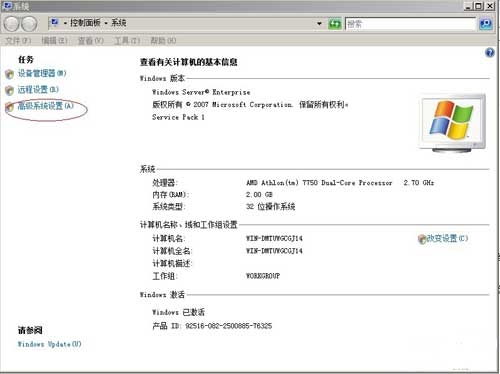
▲高级系统设置
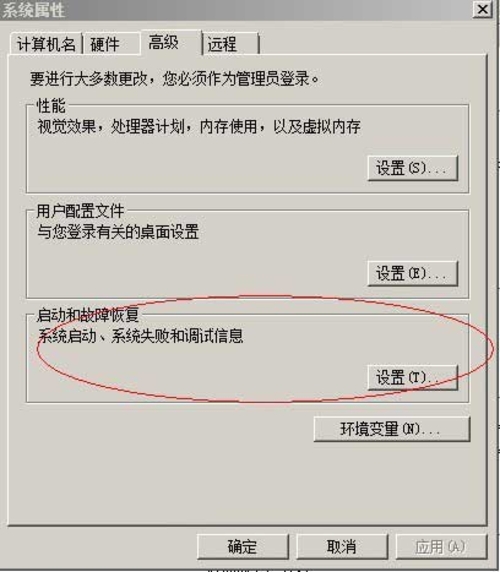
▲启动和故障恢复
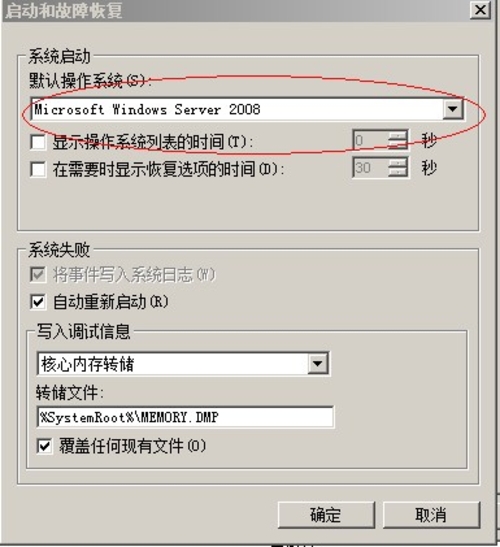
▲设置默认操作系统
4. 关于有些应用程序无法执行的问题
装好系统后,我想装一个酷我音乐盒 (在此之前必须先装 media player),系统提示”DEP 帮助保护数据“,应用程序结束。
解决办法:”计算机“–”属性“–”高级系统设置“– 选择”高级“选项卡中的”性能“,然后点”设置“– 选择”数据执行保护“– 点击”添加“,添加你想排除 DEP 服务的应用程序。
5. 文件缩略图的设置
原本我们用 xp 或 win 2003 时,文件查看都有缩略图选项,而 windows server 2008 里面没有,设置如下:
随便打开一个盘,找到”文件夹选项“– 选择”查看“选项卡,把”以缩略图形式显示文件夹“勾上,windows server 2008 提供了以大图标的形式浏览文件,这样我们在浏览图片的时候以缩略 图的大图标形式浏览,看起来就非常舒服。
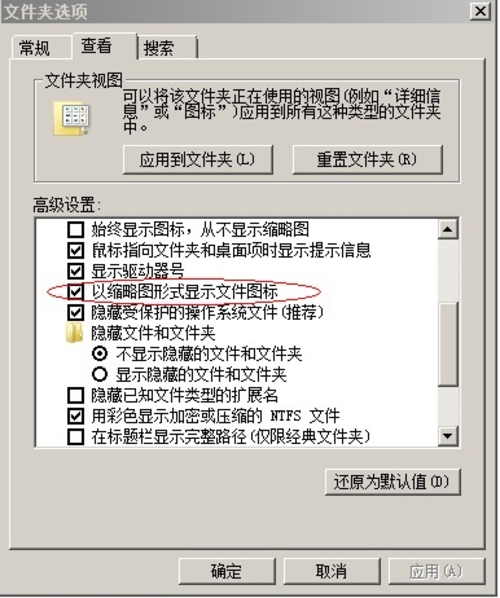
▲设置缩略图
以上是“Windows Server 2008 如何设置及优化”这篇文章的所有内容,感谢各位的阅读!相信大家都有了一定的了解,希望分享的内容对大家有所帮助,如果还想学习更多知识,欢迎关注丸趣 TV 行业资讯频道!

